- 添加 Kotlin 代码
- 将 Kotlin 添加到现有项目
- 将现有 Java 代码转换为 Kotlin 代码
添加 Kotlin 代码
Android Studio 3.0 及更高版本提供全面的 Kotlin 支持,让您可以轻松向现有项目添加 Kotlin 文件,并将 Java 语言代码转换为 Kotlin。 然后即可使用 Android Studio 的所有现有工具处理 Kotlin 代码,例如自动填充、lint 检查器、重构和调试等。 如果您要开始构建新项目并希望使用 Kotlin,请参阅创建项目。
将 Kotlin 添加到现有项目
- 点击 File > New 并从各种 Android 模板中选择一个。如果您在此菜单中未看到模板列表,请先打开 Project 窗口,然后选择您的应用模块。

- 在屏幕上出现的向导中,选择 Kotlin作为 Source language。
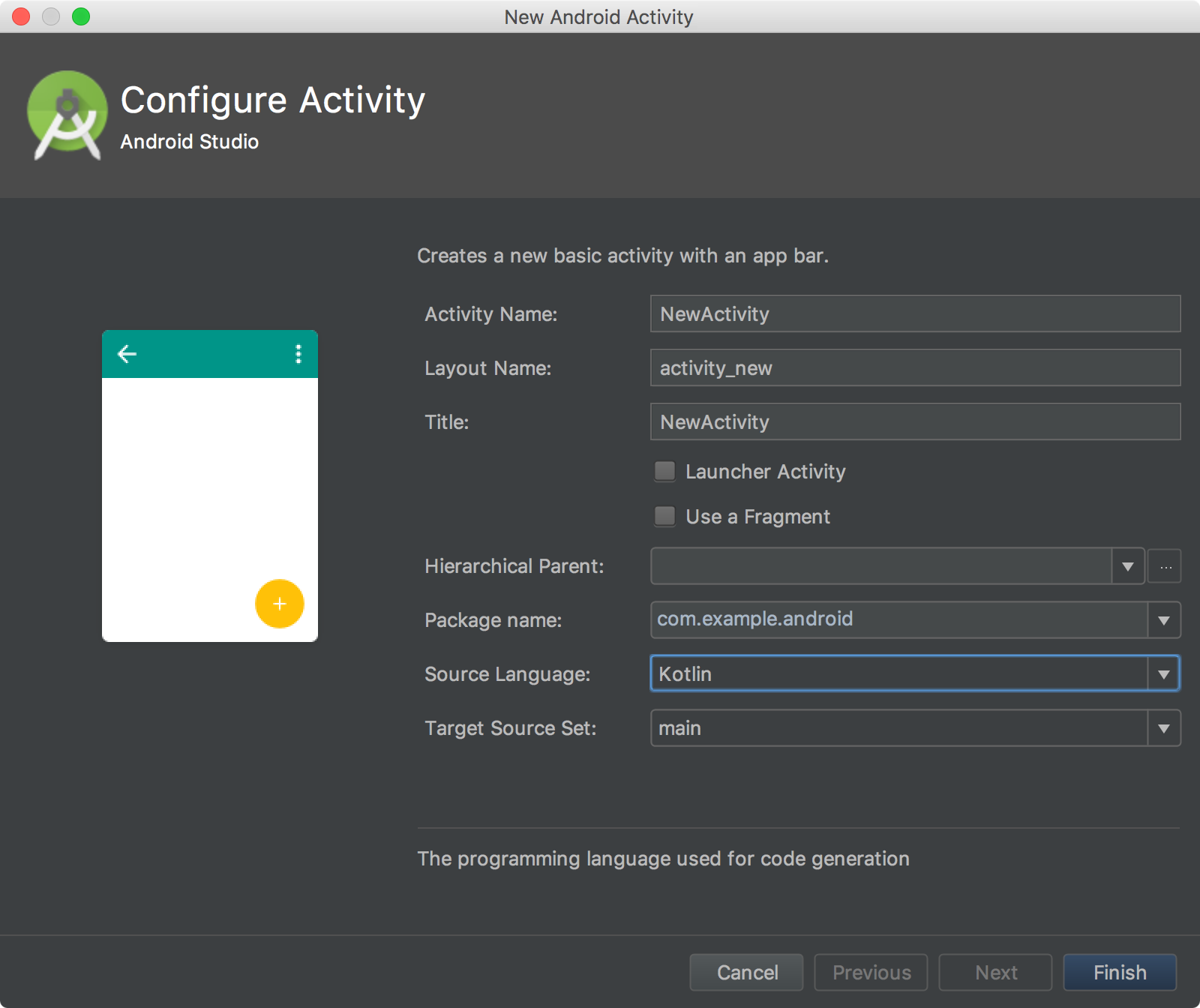
- 继续按照向导完成后续操作。
或者,您也可以点击 File > New > Kotlin File/Class 创建一个基本文件。 如果您没有看到此选项,请打开 Project 窗口并选择 java 目录。 New Kotlin File/Class 窗口提供多种文件类型选择,但您选择哪种类型并不重要,因为如果您以后更改声明类型,Kotlin 将自动转换文件类型。
默认情况下,新的 Kotlin 文件将保存到 src/main/java/。 您可能会发现,在同一个位置查看 Kotlin 和 Java 文件会更轻松方便。 但如果您想隔离 Kotlin 文件和 Java 文件,可将 Kotlin 文件放到 src/main/kotlin/ 下。 如果这样的话,您需要将此目录包含到 sourceSets配置中:
android {sourceSets {main.java.srcDirs += 'src/main/kotlin'}}
将现有 Java 代码转换为 Kotlin 代码
打开一个 Java 文件并选择 Code > Convert Java File to Kotlin File。
或新建一个 Kotlin 文件(File > New > Kotlin File/Class),然后将 Java 代码粘贴到该文件,出现提示时,点击 Yes,将此代码转换为 Kotlin 代码。 您可以勾选 Don't show this dialog next time,以便将 Java 代码段转储到 Kotlin 文件中。
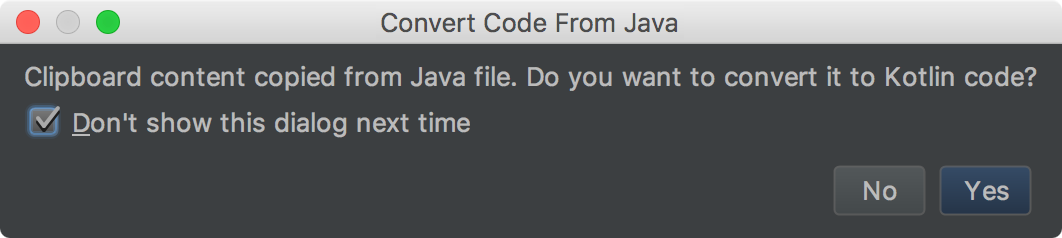
要详细了解如何在项目中同时使用 Kotlin 和 Java 代码,请参阅 Kotlin 与 Java 语言的互操作性。
